On kauheaa, että unohdit salasanan kirjautuessasi sisään verkkosivustolle tai palveluun. Siksi nykyään on saatavilla niin monia salasanojen hallintaohjelmia. Google Chrome -selain tekee hyvää työtä pitääkseen kirjaa tileistäsi ja salasanoistasi. Se voi tallentaa salasanan jokaiselle käyttäjätunnukselle, jonka olet määrittänyt tai käyttänyt selaimessasi. Tämä opas näyttää sinulle kuinka hallita näitä salasanoja Googlessa Android-puhelimessa, iPhonessa tai Chromessa.
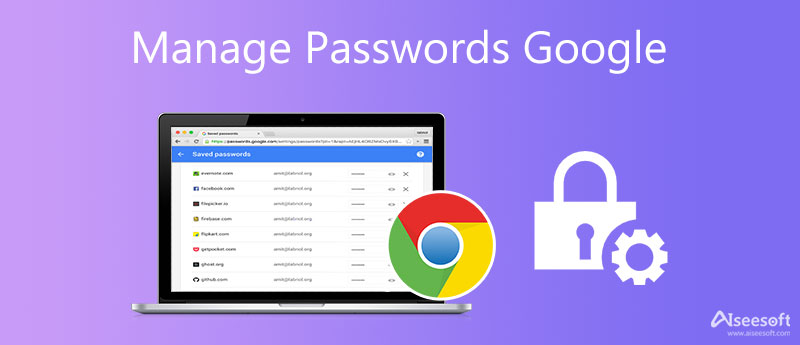
Lukuisten salasananhallintalaajennusten lisäksi Google Chromessa on sisäänrakennettu ominaisuus, joka tekee sen avuksesi. Sen avulla voit hallita Google-tilillesi tallennettuja salasanoja nopeasti Android-laitteella.

Huomautuksia: Google Password Manager säilyttää kaikki salasanat, jotka olet tallentanut Chromeen sekä tietokoneissa että mobiililaitteissa.
Chrome-selain on toinen kanava Google-tilin salasanojen hallintaan. Kun kirjaudut sisään uudelle verkkosivustolle, Chrome kysyy, haluatko tallentaa salasanan. Niin kauan kuin painat Tallenna-painiketta ponnahdusikkunassa, käyttäjätunnus ja salasana tallennetaan selaimeesi. Lisäksi, jos olet kirjautunut Google-tilillesi Chromessa, salasana tallennetaan myös tiliisi. Voit hallita salasanoja Google Chromessa seuraavasti:
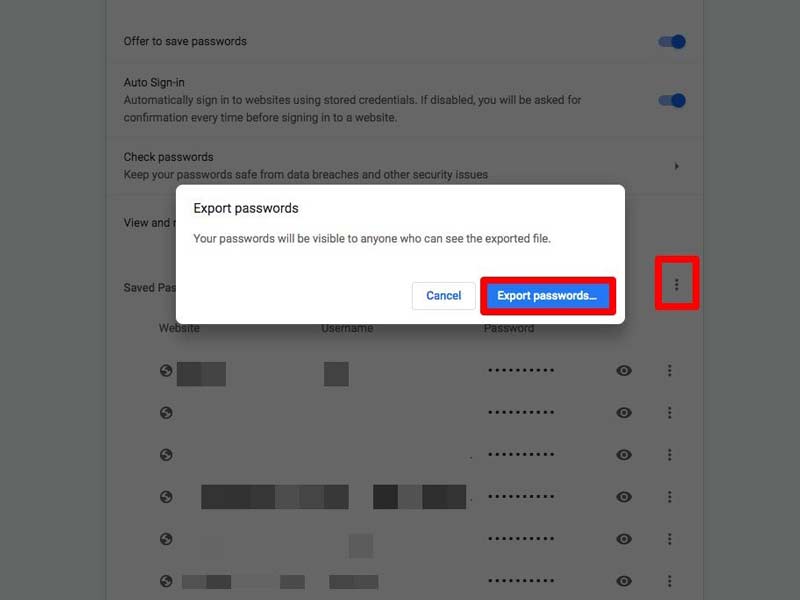
Voit tarkastella salasanaa: Klikkaa Näytä salasana -painiketta, jossa on silmäkuvake haluamasi tilin vieressä, ja salasana tulee näkyviin.
Salasanan muokkaaminen: Klikkaa Vaihtoehdot -painiketta, jossa on kolmen pisteen kuvake kohdeosoitteessa, ja valitse Muokkaa salasanaa. Päivitä sitten käyttäjätunnus ja/tai salasana.
Salasanan poistaminen: napsauta kohdetilin Asetukset-painiketta ja valitse poista. Jos kadut sitä, napsauta Peruuttaa -painiketta heti ponnahdusikkunassa saadaksesi salasanan takaisin.
Salasanan jakaminen: lyö Vaihtoehdot -painike, valitse Kopioi salasanaja liitä salasana viestiin tai sähköpostiin.
Vie kaikki salasanat: Klikkaa valikko -painiketta, jossa on kolmen pisteen kuvake salasanaluettelon yläpuolella olevan Lisää-painikkeen vieressä, ja valitse Vie salasanat. Lyö Vie salasanat -painiketta uudelleen hälytysikkunassa ja tallenna luettelo CSV-tiedostona.
Google Password Manager on helppo tapa hallita verkkosivustojen salasanoja. Jos se on kuitenkin sinulle liian yksinkertaista, Aiseesoft iPhone Password Manager on loistava vaihtoehto Googlen salasananhallinta iPhonelle.

Lataukset
Aiseesoft iPhone Password Manager – paras salasananhallinta
100 % turvallinen. Ei mainoksia.
100 % turvallinen. Ei mainoksia.
Google-salasanojen hallinta iPhonessa
Suorita paras iPhonen salasananhallinta, kun olet asentanut sen tietokoneellesi. Liitä sitten iPhone tai iPad samaan laitteeseen Lightning-kaapelilla. Klikkaa Aloita -painiketta oikeassa kulmassa aloittaaksesi salasanojen skannauksen iOS-laitteellasi.

Suojaa tietosi antamalla pyydettäessä iTunesin varmuuskopion salasana. Sitten sinut ohjataan pääkäyttöliittymään. Täällä voit tarkastella kaikkia iPhonesi salasanoja tyypin mukaan. Voit hallita salasanoja Googlessa valitsemalla Verkko- ja sovellussalasana välilehti vasemmasta sivupalkista.

On hyvä idea varmuuskopioida Google-salasanasi säännöllisesti. Tarkista Googlesta kaikki salasanat, jotka haluat tallentaa luetteloon, ja napsauta Vie -painiketta oikeassa alakulmassa. Vie varmuuskopio oikeaan hakemistoon noudattamalla ohjeita. Kun se on valmis, irrota iPhone. Nyt voit hallita Googlen salasanoja tietokoneellasi napsauttamalla Näytä Historia-painiketta milloin tahansa.
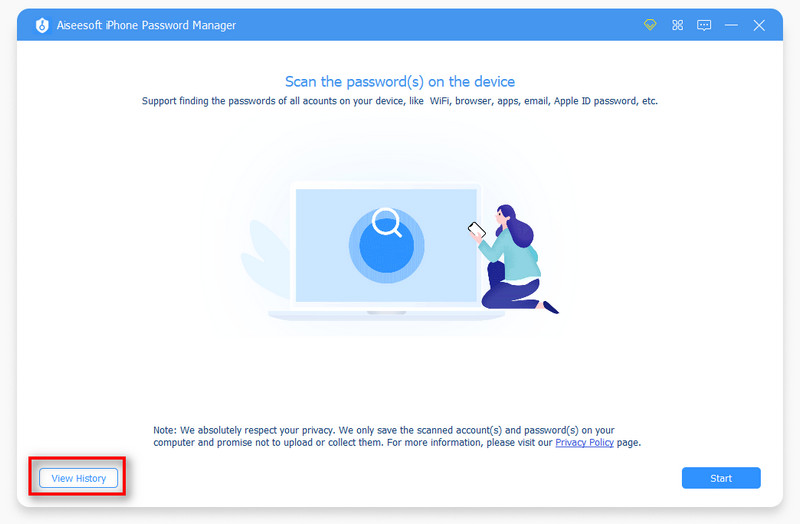
Onko salasanojen tallentaminen Chromeen turvallista?
Kyllä, Chromeen tallentamasi salasanat ovat yhtä turvallisia kuin ne tallentava laite. Toisin sanoen, jos suojaat laitteesi salasanoilla, myös Chromeen tallentamasi salasanat ovat turvassa.
Miksi en näe salasanojani Chromessa?
Ensinnäkin sinun on tallennettava salasanasi Chromeen, kun kirjaudut verkkosivustoille tai kirjaudut sisään verkkosivustoille ensimmäistä kertaa. Sitten voit napsauttaa Profiili -kuvaketta oikeassa yläkulmassa ja valitse salasanat -kuvaketta näyttääksesi salasanasi.
Onko Google hyvä salasananhallinta?
Google Password Manager toimii perustyökaluna käyttäjien salasanojen tallentamiseen ja automaattiseen täyttämiseen. Ei voida kiistää, että se on kätevä käyttää. Et kuitenkaan voi saada lisäominaisuuksia.
Yhteenveto
Tässä oppaassa kerrottiin, kuinka voit hallita salasanoja Googlessa iPhonessa, Android-puhelimessa tai Chromessa. Kaikkia salasanoja on mahdotonta muistaa. Onneksi Google Password Manager voi auttaa sinua tarkastelemaan, päivittämään ja poistamaan salasanoja nopeasti. Aiseesoft iPhone Password Manager on paras vaihtoehtoinen ratkaisu salasanan hallintaan. Jos sinulla on muita kysymyksiä tästä aiheesta, jätä viesti tämän viestin alle.

iPhone Password Manager on loistava työkalu kaikkien iPhoneen tallennettujen salasanojen ja tilien löytämiseen. Se voi myös viedä ja varmuuskopioida salasanasi.
100 % turvallinen. Ei mainoksia.
100 % turvallinen. Ei mainoksia.